node_path是node.js的环境变量,环境变量是在os中使用node.js的最基本设置值,由于其重要性,也称为系统变量。
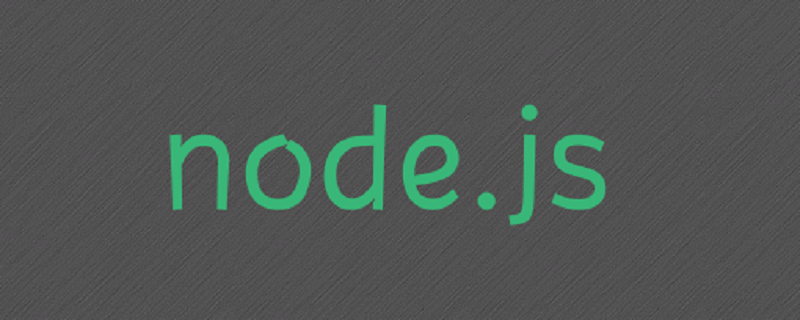
NODE_PATH描述了Node.js的模块安装在哪个目录(文件夹)中,NODE_PATH路径具有目标地址的含义。换句话说,如果PATH错了,你就不会到达目的地,Node.js的环境变量用env设置。
npm的PATH如何确认
在Windows 10命令提示符下(MAC终端上)确认
命令
npm bin -g
显示结果
C:\Users\用户名\AppData\Roaming\npm
分析:如果使用npm bin -g该命令运行,在Windows 10中,像C:\Users\用户名\AppData\Roaming\npm的目录在Node.js安装时自动设置。
确认/更改node_modules的PATH
使用node命令执行global module paths
> global.module.paths
说明:通过在命令提示符处执行node,>指示节点命令画面显示在行的开头。

如果您是新用户,请直接将本程序的所有文件上传在任一文件夹下,Rewrite 目录下放置了伪静态规则和筛选器,可将规则添加进IIS,即可正常使用,不用进行任何设置;(可修改图片等)默认的管理员用户名、密码和验证码都是:yeesen系统默认关闭,请上传后登陆后台点击“核心管理”里操作如下:进入“配置管理”中的&ld
 0
0

在这种状态下,如果执行> global.module.paths,您将看到类似显示结果的内容
使用node命令添加node_modules 2
添加命令提示符命令
set NODE_PATH=C:\Users\a\AppData\Roaming\npm\node_modules2
node显示命令
> global.module.paths
说明:C:\Users\a\AppData\Roaming\npm\node_modules2添加上了。
当NODE_PATH设置不合适时
命令提示符下的错误显示示例
node index.jp
> var date = require('date')
Error: Cannot find module 'date'
at Function._resolveFilename (index.js:332:11)在执行index.js时,如果没有正确设置NODE_PATH的情况下,因为没有通过随机数据的路径,因此在显示例子中显示错误。
以上就是node.js中的Path如何确认的详细内容,更多请关注php中文网其它相关文章!

每个人都需要一台速度更快、更稳定的 PC。随着时间的推移,垃圾文件、旧注册表数据和不必要的后台进程会占用资源并降低性能。幸运的是,许多工具可以让 Windows 保持平稳运行。


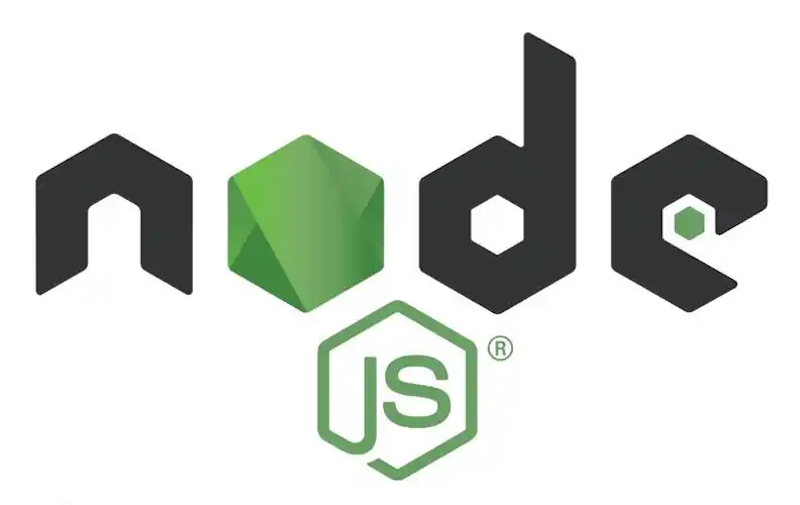

Copyright 2014-2025 https://www.php.cn/ All Rights Reserved | php.cn | 湘ICP备2023035733号